Как сделать скриншот на ноутбуке: топ 6 программ и обычные методы

Содержание
Не знаете, как сделать скриншот на ноутбуке? Не стоит беспокоиться. В этой статье мы расскажем простейшие методы и понятные программы, с помощью которых делать скриншоты еще проще.
Что такое скриншот?
Скриншот — это изображение, на котором отображаются в определенный момент на экране компьютера, ноутбука телевизора или любого другого устройства.
Таким образом, это изображение похоже на фотографию, которую можно было бы сделать с экрана в этот же момент, позаботившись о кадрировании только прямоугольника экрана. Однако большинство современных компьютерных систем имеют функцию, позволяющую просто выполнить эту операцию, и поэтому первая техника почти никогда не применяется или, возможно, как последнее средство для систем, не предлагающих такую возможность.
Купили недавно новый ноутбук, не знаете как делать скриншот? Настройте свой первый ноутбук вместе с командой ICOOLA.
3 стандартные способы, как сделать скриншот на ноутбуке Windows
Сначала подумайте, какой тип снимка экрана вы хотите сделать. Хотите скриншот всего экрана? Хотите скриншот окна или программы? Или вы хотите выбрать собственную часть экрана и как сделать скриншот на ноутбуке? Есть несколько способов сделать скриншот.
- Используйте комбинацию клавиш: Windows + Shift + S;
- Используйте клавишу Print Screen;
- Используйте инструмент Screenshot.
Способ 1. Используйте комбинацию клавиш
Простейший способ сделать скриншот с помощью комбинации клавиш Windows.
- Нажмите одновременно клавиши «Windows» + «Shift» + «S».
- Вверху по центру экрана появится панель с разными вариантами снимков экрана.
- Выберите тип снимка экрана, который вы хотите сделать, и выберите его на панели параметров. Варианты: сделать скриншот части экрана в форме прямоугольника или любой формы, скриншот окна или полный скриншот.
- Хотите сделать скриншот части экрана? Удерживая левую кнопку мыши, перемещайте ее по экрану.
- Потом сохраните снимок экрана в текстовый файл или буфер обмена.

Узнайте больше и радуйтесь работе по ноутбукам, как почистить клавиатуру на ноутбуках.
Способ 2. Используйте клавишу Print Screen
На клавиатуре можно найти клавишу Print Screen. Обычно на этой клавише отображается аббревиатура PrtScn. Не все клавиатуры и ноутбуки имеют клавишу.
Крок 1. Нажмите кнопку Print Screen. Теперь вы сделаете снимок экрана. Текст синего цвета? Итак, нажмите «Fn» + «PrtScn».

Крок 2. Ваш снимок экрана теперь находится в вашем буфере обмена. Перейдите туда, куда вы хотите разместить снимок экрана, например текстовый файл или чат.
Крок 3. Далее нажмите Ctrl+V. Теперь вы вставили снимок экрана в файл.
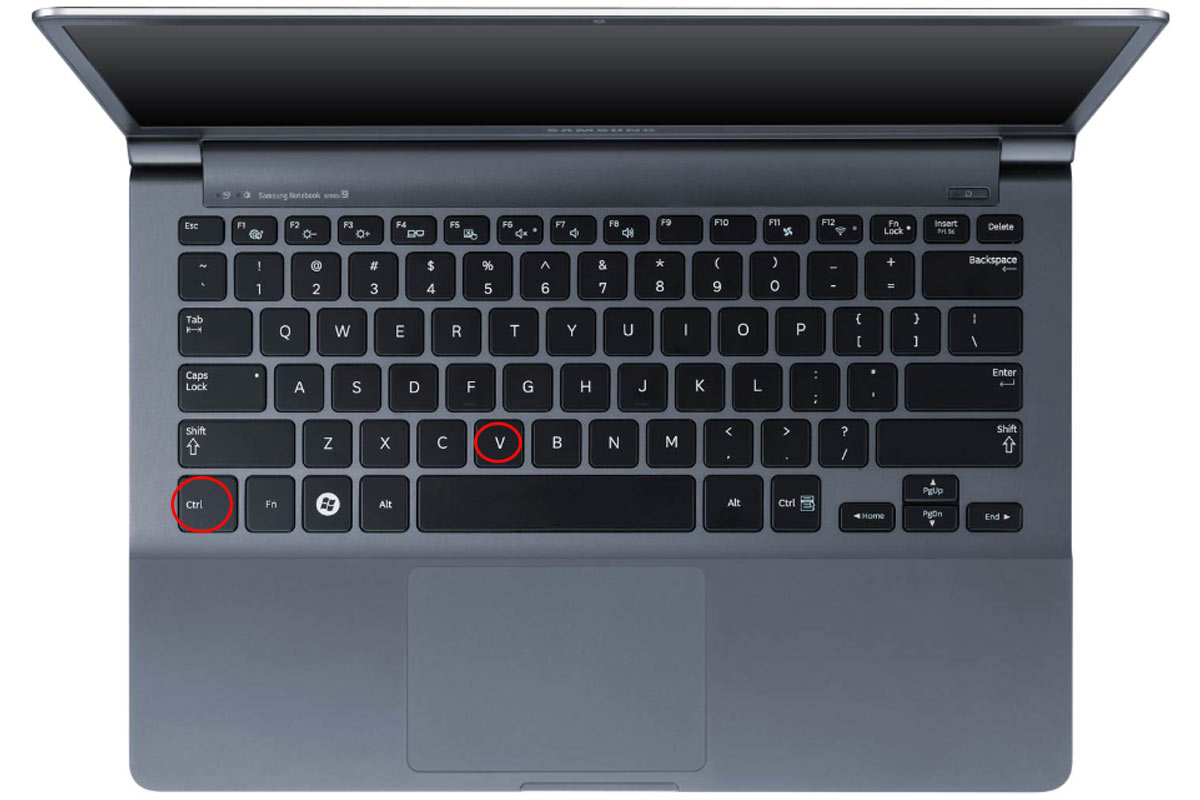
Крок 4. Хотите сохранить снимок экрана? Выделите буфер обмена и нажмите «Сохранить».
Способ 3. Используйте инструмент снимка экрана
Windows имеет стандартный инструмент для снимков экрана, позволяющий делать снимки экрана.
- Найдите "Съемка экрана" в строке поиска и нажмите инструмент.
- Теперь выберите часть экрана, которую вы хотите сделать. Удерживая левую кнопку мыши, перемещайте ее по экрану.
- Теперь снимок экрана появится в новом окне.
- Нажмите «Сохранить». Теперь выберите имя экрана и место его сохранения.
Как сделать скриншот на Linux?
А теперь узнаем пошаговую инструкцию, как сделать скрин на Линуксе:
Шаг 1. Нажмите кнопку Print Screen или кнопку для снимка экрана в меню системы.
Шаг 2. На экране отображаются инструменты для выбора области снимка. Вы увидите маркеры (рамку), которые можно перетаскивать, чтобы выделить требуемую часть экрана.
Шаг 3. При необходимости включите указатель мыши на снимке, нажав кнопку "Указатель".

Шаг 4. Выделите область для снимка экрана: щелкните мышкой и перетащите рамку или крестик, чтобы выбрать нужную часть экрана.
Шаг 5. Сделайте снимок выделенной области: нажмите на большую круглую кнопку.
Чтобы захватить весь экран, нажмите "Экран", а затем круглую кнопку.
Нажмите "Окно", чтобы сделать снимок отдельного окна. Вам будет показан список всех открытых окон. Выберите нужное окно и нажмите на большую круглую кнопку.
Мечтает экран ноутбука? Не беда, давайте разберемся, что делать, когда мерцает экран ноутбука?
Как сделать скриншот на ноутбуке, если кнопки Print Screen нет?
Если на вашем ноутбуке нет кнопки Print Screen, не беспокойтесь — существуют альтернативные способы сделать скриншот. В этой статье мы рассмотрим различные методы для ноутбуков HP, Dell, Lenovo, ASUS, Microsoft и Acer.
HP
На ноутбуках HP вы можете воспользоваться комбинацией клавиш Fn+Windows+Space.
Dell

Для ноутбуков Dell используйте Fn+End или Fn+F11, в зависимости от модели. Эти комбинации клавиш помогут сделать скриншот без кнопки Print Screen, сохраняя его в буфер обмена.
Lenovo
На ноутбуках Lenovo часто работает комбинация Windows+Shift+S. Она открывает инструмент «Вырезка экрана», где вы можете выбрать область для скриншота и сохранить ее.
ASUS
Как сделать скриншот на ноутбуке ASUS? Вы можете нажать Fn+Windows+Space или воспользоваться встроенным приложением Snipping Tool.

Microsoft
На устройствах Microsoft Surface используйте комбинацию Power + Volume Up.
Acer
Для ноутбуков Acer попробуйте Fn+F12 или Windows+Shift+S. Последняя комбинация открывает инструмент вырезки, позволяя сделать скриншот выбранной области экрана.
Как сделать скриншот на Макбуке?
По поводу создания снимка экрана на макбуке, это так же очень легко и запоминая.
Вы можете сделать снимок экрана на Mac и захватить весь экран, часть экрана или даже окно.
Шаг 1: одновременно нажмите Shift+Command+3.
Шаг 2. Вы увидите миниатюру в углу экрана ноутбука. Чтобы изменить снимок экрана, нажмите на него.
Чтобы узнать подробнее, читайте: как сделать снимок экрана на макбуке?

Популярные программы для создания скриншотов на ноутбук
Тем не менее, не всегда можешь пользоваться вариантом с клавишами, поэтому создали программы, специализирующиеся на скриншотах ноутбука. Как это работает? В этом заголовке мы все объясним, покажем пошаговую инструкцию по нашему ключевому вопросу, как сделать скриншот на ноутбук.
Не можете ли подключить дочь доступа вайфай с телефона на ноутбук? Не проблема! Не работает ли режим модема на телефоне, что делать?
Screenshot Captor
Screenshot Captor, хотя и не очень привлекательный инструмент, является бесплатной программой для захвата экрана, которая благодаря функции автоматической прокрутки позволяет снимать целые веб-сайты. Это также позволяет выбрать части, которые вы хотите сфотографировать. от одного во время съемки нескольких изображений.
Основной целью обработки изображений является выделение определенных областей, в том числе с помощью клипарта. Также доступна подборка кадров. также загружать изображения с помощью службы обмена.
| Операционная система |
Окна |
| Параметры захвата | Экран, выделенная часть, окно, автопрокрутка, скринкаст |
| Опции записи | Хостинг файлов, изображений |
| Редактор | Графические элементы, текст, рамка, изменение размера |
DropIr
Droplr — один из самых простых инструментов для создания скриншотов. Это также позволяет записывать ваш экран. скриншоты в формате PNG. Редактор изображений позволяет добавлять круги, линии, рамки и стрелки. Вы также можете добавить к своим скриншотам более тридцати эмодзы.
Основные особенности:
- Легкий скриншот;
- Позволяет записывать экран.
Snagit
Snagit предлагает возможность делать как скриншоты, так и скринкасты в одной программе. При создании снимка экрана можно обрезать и настроить его, добавить графические элементы, такие как метки, стрелки и сноски, или размыть определенные области.
Если вы хотите сохранить веб-страницу как есть, ее можно сохранить как PDF-файл и таким образом сохранить все ссылки, которые она содержит. Функция панорамы позволяет создать большое изображение, прокручивая изображение на экране (например, в случае онлайн-карты). Сохранить видеофайл достаточно просто.
Кроме видео вы можете записывать свои комментарии, подключив к нему микрофон. Когда вы закончите, вы можете обрезать файл, как вы считаете нужным. Это программное обеспечение для захвата экрана подлежит платной лицензии, но можно тестировать программу в течение 15 дней бесплатно.
| Операционная система | Windows, Mac |
| Параметры захвата | Экран, выделенная часть, окно, скринкаст, GIF |
| Опции записи | Файлы, FTP, облако, социальные сети, передача в другие приложения |
| Редактор | Графика, текст, водяной знак, редактирование видео, изменение размера |
А вот что делать, когда повербанк перестал заряжаться?
ShareX
ShareX — еще одно приложение, с помощью которого можно делать снимки экрана на своем устройстве. Это бесплатный инструмент с открытым исходным кодом, который позволяет легко производить, редактировать и делиться снимками экрана на платформе Windows. Вот как сделать снимок экрана на компьютере с помощью ShareX:
- Чтобы использовать его, сначала загрузите и установите его. Вы можете найти ShareX на официальном веб-сайте ShareX. Просто нажмите кнопку Загрузить на главной странице, запустите файл .exe и следуйте инструкциям на экране, чтобы настроить его.
- После установки ShareX на устройстве вы можете открыть приложение и настроить его по своему вкусу. Он поставляется со многими параметрами и настройками. Для этого перейдите в меню «Параметры задания» на левой боковой панели, а затем в меню «Съемка».
- Там вы можете изменять различные аспекты своих записей, таких как скрытие курсора мыши, воспроизведение звука для каждого захвата и т.д. Вы также можете использовать меню настроек программы, чтобы выбрать папку назначения для сохранения снимков экрана. Вы даже можете настроить комбинации горячих клавиш, которые позволят вам использовать ShareX еще быстрее.
- Настроив настройки ShareX по своему вкусу, найдите и подготовьте содержимое, которое нужно записать. Затем вы можете открыть ShareX и нажать «Захватить», а затем выбрать метод съемки, чтобы сделать скриншот окна, всего экрана или определенной области.
Вы можете также использовать комбинации клавиш, настроенные на предыдущем шаге. Снимок экрана будет автоматически сохранен в указанную папку назначения.
Lightshot
Вы можете использовать приложение Lightshot, чтобы делать снимки экрана ноутбука. Это приложение полезно для создания нескольких снимков экрана и их редактирования, а также для обмена ими в Интернете. Вот как сделать скриншот на ноутбуке:
- Чтобы начать использовать его, вам нужно будет загрузить и установить его.
- Далее, прежде чем использовать Lightshot для создания снимка экрана на вашем ноутбуке, вам нужно подготовить содержимое, которое вы хотите захватить. Откройте окно, приложение или содержимое, которое необходимо захватить.
- Перейдите к области скрытых значков на панели задач. Он расположен в правом нижнем углу экрана, рядом со временем, датой и другими значками. Вы должны увидеть маленькую стрелку, устремленную вверх. Щелкните на нем, а затем щелкните значок Lightshot. Затем перетащите ползунок, чтобы выбрать область снимка экрана.
- Lightshot содержит ряд инструментов, которые можно использовать для редактирования изображения. Вы можете использовать эти инструменты, чтобы настроить снимок экрана, который вы только что сделали, а также использовать инструменты общего доступа, чтобы поделиться своим снимком экрана на популярных сайтах и в социальных сетях.
А еще интересно, как скачать нулс бравл на ноутбук?







